
In questa guida vedremo come risparmiare batteria iPhone ottimizzandola con degli utili consigli proposti da Apple. Andiamo a vedere quali sono:
Come risparmiare batteria iPhone?
Software aggiornato
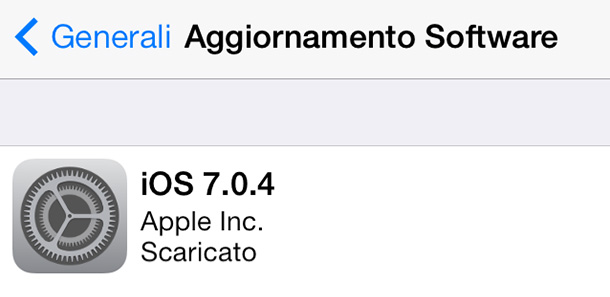
Come prima cosa dovete assicurarvi sempre che il vostro dispositivo sia aggiornato all’ultima versione di iOS. Questo è importante per la batteria proprio perché la Apple cerca di migliorare il software rilasciando aggiornamenti che potrebbero migliorare la durata della batteria. Per verificare la presenza di aggiornamenti vai in Impostazioni > Generali > Aggiornamento Software oppure collega il dispositivo al computer e iTunes ti avviserà della presenza di eventuali aggiornamenti (ricordati che devi avere la versione di iTunes più aggiornata);
Ottimizzare le impostazioni
Puoi migliorare l’autonomia del tuo dispositivo modificando alcune impostazioni di default nel seguente modo (i seguenti consigli sono validi per iPhone con iOS 7):
- Attiva il Wi-Fi: Attivando il Wi-Fi potrai andare a risparmiare energia per tutte quelle operazioni che richiedono l’uso di una rete dati. Vai in Impostazioni > Wi-Fi e accedi a una rete wireless.
- Regola la luminosità: Un modo molto efficace per aumentare la durata della batteria è quello di ridurre la luminosità del display in modo tale che consumi meno energia. Oppure attivare la modalità “Luminosità automatica”. Quest’ultima andrà a gestire la luminosità del display in modo automatico regolandola in base alla luminosità dell’ambiente in cui ci troveremo, perciò in un ambiente buio diminuirà la luminosità mentre in un ambiente molto luminoso andrà ad aumentarla.
- Scarica i nuovi dati con meno frequenza: Se avete un account e-mail impostato sul vostro dispositivo, ogni volta che controlla automaticamente se ci sono nuove email, scarica dati dal web consumando così più energia. Su ogni iPhone di default è attivata la funzione push che ti avvisa in tempo reale se ti è arrivata una qualsiasi notifica riguardante il web (email, facebook, whatsapp…). Ovviamente questa impostazione oltre ad essere molto utile, per certi punti di vista, è anche molto dispendiosa a livello di batteria. È possibile andare ad ottimizzare questa funzione disattivando la modalità Push in Impostazioni > Posta, contatti, calendari > Scarica nuovi dati. Una volta disattivata, puoi decidere di far controllare all’iPhone la presenza di nuove notifiche ogni tot tempo. Questo tot tempo lo stabilisci sempre in Impostazioni > Posta, contatti, calendari > Scarica nuovi dati (Ogni 15 minuti, Ogni 30 minuti, Ogni ora “consigliato”, Manualmente). Ovviamente più è maggiore il tempo meno è il consumo di batteria.
- Disattiva le notifiche push: Molte volte le applicazioni utilizzano le notifiche push per avvisarti quando ci sono nuovi dati disponibili (whatsapp, email..). Per disattivare questa funzione vai in Impostazioni > Notifiche, scegli l’applicazione che vuoi disabilitare e poi: Imposta “Stile avviso” su Nessuno. Disattiva “Icona Badge App”. Disattiva l’opzione Suoni. Riceverai i nuovi dati quando apri l’applicazione. Ovviamente disattivarlo è sconsigliato se si desidera ricevere in tempo reale le notifiche.
- Minimizza l’uso dei servizi di localizzazione: Le applicazioni che usano attivamente la geolocalizzazione, come Mappe, possono ridurre l’autonomia. Per vedere quali applicazioni hanno usato di recente questi servizi, apri Impostazioni > Privacy > Localizzazione. Vedrai un indicatore accanto all’interruttore on/off delle applicazioni che negli ultimi tempi hanno usato la tua posizione. Se noti che un’applicazione ricorre spesso ai servizi di localizzazione e pensi che invece non dovrebbe, puoi disattivarla con il relativo interruttore. Per disabilitare del tutto questi servizi, vai in Impostazioni > Privacy > Localizzazione.
- Attiva la modalità “Uso in aereo” in zone con copertura limitata o assente. Il tuo iPhone cerca sempre di mantenere il collegamento alla rete cellulare, quindi potrebbe consumare di più in zone con copertura limitata o assente. In queste situazioni, attivando la modalità “Uso in aereo” puoi prolungare l’autonomia. Scegli Impostazioni e attiva “Uso in aereo”. In questa modalità non puoi effettuare né ricevere chiamate.
Tieni monitorato l’utilizzo del tuo iPhone
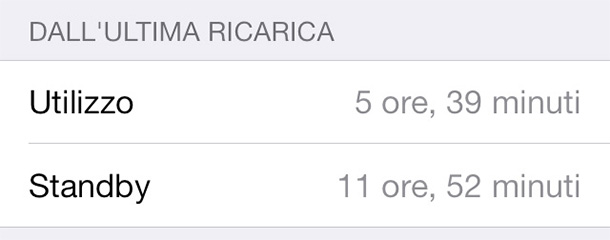
Essere consapevole di come usi il tuo iPhone può aiutarti a prolungare la vita della batteria. Puoi vedere le statistiche di utilizzo da Impostazioni > Generali > Utilizzo. Sotto il titolo “Dall’ultima ricarica” vedrai due voci:
- Utilizzo: per quanto tempo il tuo iPhone è stato attivo e in uso dall’ultima ricarica. Il telefono è attivo quando telefoni, usi la posta, ascolti la musica, navighi sul web, invii e ricevi messaggi di testo o quando vengono eseguite determinate operazioni in background, come il controllo automatico delle email.
- Standby: indica il tempo in cui l’iPhone è rimasto acceso a partire dall’ultima ricarica, incluso il tempo trascorso in stop.
Informazioni utili

- Se sai che non userai il tuo iPhone per un po’ di tempo diciamo superiore o uguale a una settimana, prima di metterlo via ricordati di caricare la batteria al 50% della sua capacità.
- Ricaricare l’iPhone quando è riposto in certi tipi di custodia può generare un eccesso di calore che potrebbe influire sulla capacità della batteria. Se noti che il tuo iPhone si scalda quando lo carichi, toglilo dalla custodia.
- Il tuo iPhone funziona al meglio tra 0 e 35 °C, e va riposto in luoghi con temperatura compresa tra -20 e 45 °C. L’ideale è mantenere la temperatura dell’iPhone il più possibile vicina a quella ambiente (22 °C).
Pulizia dell’iPhone
Per pulizia dell’iPhone, non si intende la pulizia dello schermo o della fotocamera, anche se si spera che sia tenuto nel migliore dei modi, ma la pulizia interna del vostro dispositivo.
È consigliato di tanto in tanto effettuare dei “salutari” backup del vostro dispositivo (si dice appunto che una mela al giorno toglie il medico di torno, adesso, noi non dovremo effettuare backup una volta al giorno, però il senso è quello: PREVENIRE). Se non sai come effettuare il backup visita la nostra guida: Come eseguire backup iPhone.
Per quale motivo è consigliabile effettuare, periodicamente, dei backup?
Durante la vita dell’iPhone, così come di ogni dispositivo computerizzato come può essere un pc o uno smartphone, installando disinstallando applicazioni, effettuando aggiornamenti o scaricando dati da internet, il vostro dispositivo si riempie di un’infinità di file che non servono assolutamente a niente se non a rallentare il vostro dispositivo aumentando di conseguenza l’utilizzo della batteria. Perciò è consigliabile effettuare periodicamente (una volta ogni due mesi può bastare) un ripristino completo del vostro iPhone. Chiaramente con l’avvento di iCloud o con la sincronizzazione di iTunes tutti i dati che avevate sul vostro dispositivo, una volta effettuato il ripristino non andranno assolutamente persi (se non sai come effettuare il ripristino con totale sicurezza, visita la nostra guida: Come effettuare il ripristino).
 Melabu Guide, news e curiosità
Melabu Guide, news e curiosità



